8 הדרכים המובילות לתקן דואר ויומן שלא עובדים ב-Windows 11
Miscellanea / / March 17, 2022
לא סביר שכולם קונים א מנוי Microsoft 365 להשתמש ב אפליקציית Outlook ב-Windows. רובם נצמדים לאפליקציית הדואר המוגדרת כברירת מחדל כדי לשלוח/לקבל מיילים ולבדוק אירועים קרובים. אבל מה אם יישומי הדואר והיומן יתקלו בבעיה? כך תוכל לתקן שדואר ויומן לא עובדים ב-Windows 11.

1. ודא שהסנכרון מופעל עבור חשבון הדוא"ל
אם הסנכרון מושבת עבור חשבון דוא"ל ספציפי, לא משנה מה תנסה, לא תוכל לקבל אימיילים לתיבת הדואר הנכנס שלך. כך תוכל להפעיל סנכרון עבור חשבון דואר אלקטרוני באפליקציית הדואר.
שלב 1: פתח את אפליקציית הדואר ב-Windows ולחץ על גלגל השיניים של ההגדרות בתחתית.
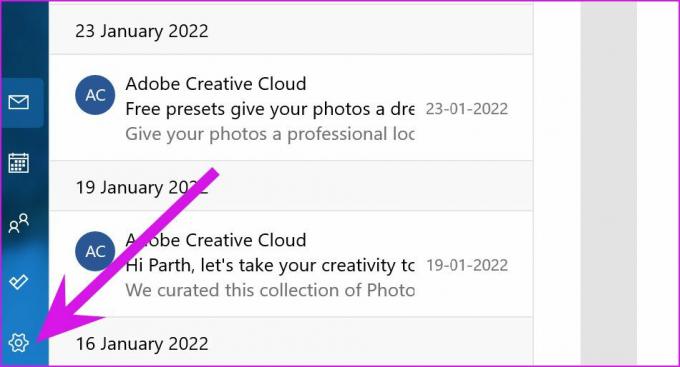
שלב 2: בחר נהל חשבונות ולחץ על ספק דוא"ל.
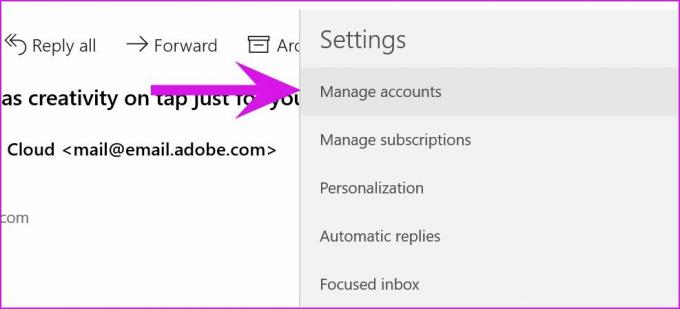
שלב 3: בחר אפשרויות לסנכרון התוכן שלך מתפריט הגדרות החשבון.
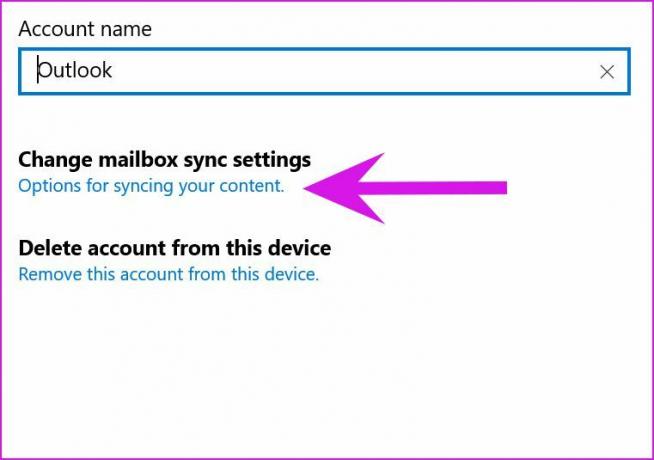
שלב 4: הפעל את החלפת אימייל מהתפריט הבא וסגור אותו.

2. הפעל התראות
אם השבתת את הרשאת ההתראה עבור אפליקציית הדואר, היא לא תשלח התראות לגבי הודעות האימייל האחרונות.
שלב 1: הפעל את הגדרות Windows (השתמש במקשי Windows + I).
שלב 2: עבור אל מערכת ובחר הודעות.
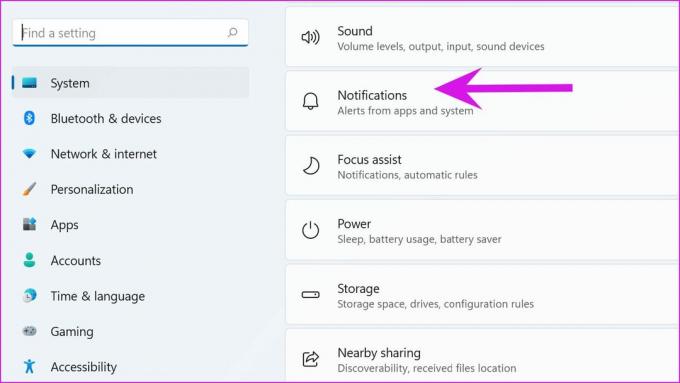
שלב 3: הפעל את מצב ההתראות בחלק העליון ולאחר מכן הפעל את אפליקציית הדואר מהתפריט התחתון.

3. בדוק תאריך ושעה
הגדרות שגויות של תאריך ושעה במחשב שלך יכולות להפריע גם ליישומי ברירת המחדל.
שלב 1: פתח את הגדרות Windows ועבור לתפריט זמן ושפה.
שלב 2: בחר תאריך ושעה.
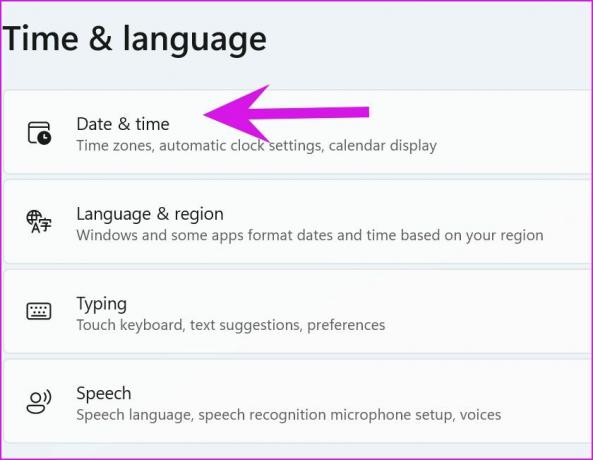
שלב 3: הפעל החלפה אוטומטית של הגדרת זמן.
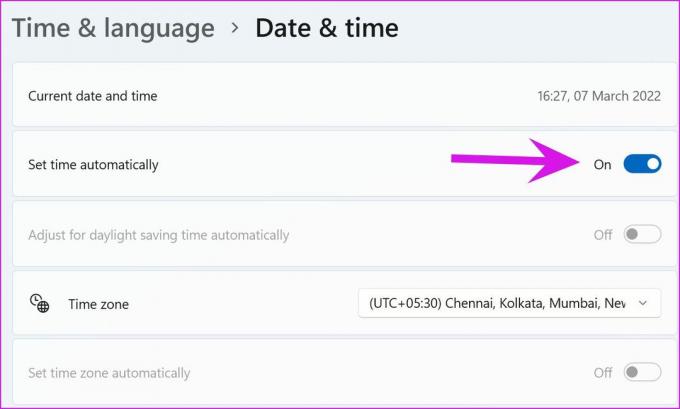
שלב 4: ודא ש-Windows מזהה את אזור הזמן הנכון מאותו תפריט.
4. הפעל את פותר הבעיות
מיקרוסופט מציעה כלי פותר בעיות מובנה לתיקון התנהגות לא נכונה של אפליקציות ברירת המחדל. בואו נשתמש בו ונתקן את הדואר והיומן שלא עובדים ב-Windows 11.
שלב 1: עבור אל הגדרות Windows ובחר מערכת.
שלב 2: נווט אל פתרון בעיות ובחר פותרי בעיות אחרים.
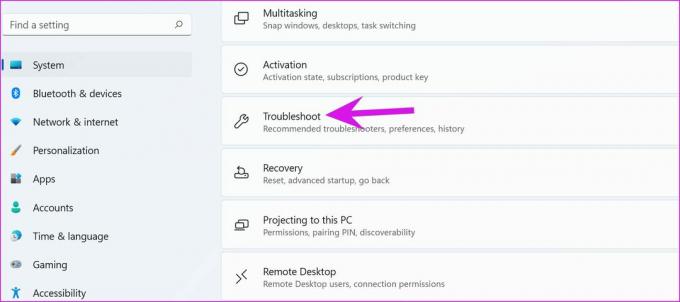
שלב 3: גלול מטה לתחתית והפעל את פותר הבעיות של Windows Store Apps.
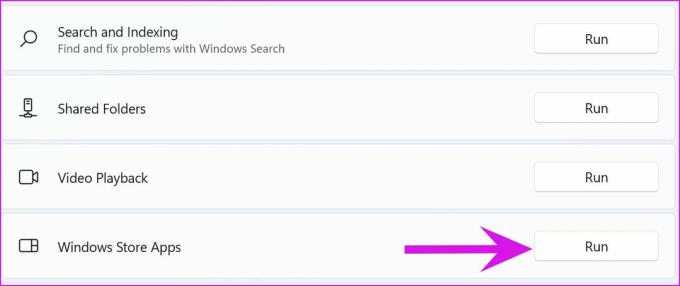
5. אפשר דואר לרוץ ברקע
כברירת מחדל, Windows 11 משתמש בהגדרה מותאמת לצריכת חשמל כדי להשעות את תהליך האפליקציה ברקע כדי לחסוך בחשמל - בעיקר במחשבים ניידים. אתה יכול לשנות את ההגדרה הזו כדי לשמור על דואר לרוץ ברקע כל הזמן.
שלב 1: מתפריט ההגדרות של Windows, בחר אפליקציות ופתח את תפריט האפליקציות והתכונות.
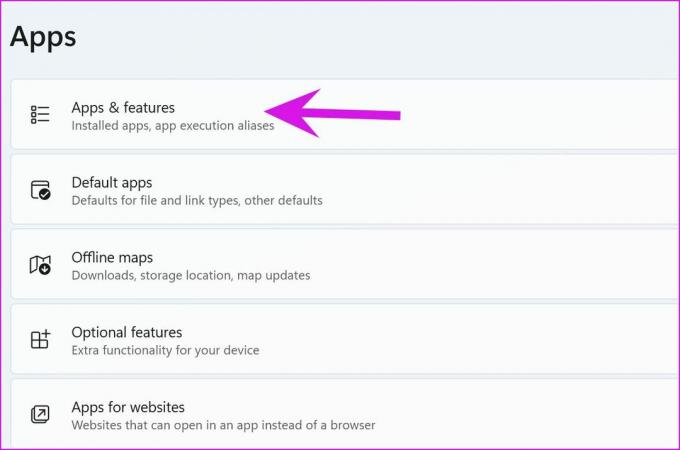
שלב 2: גלול מטה לאפליקציית הדואר ולחץ על תפריט שלוש הנקודות שלצידה.
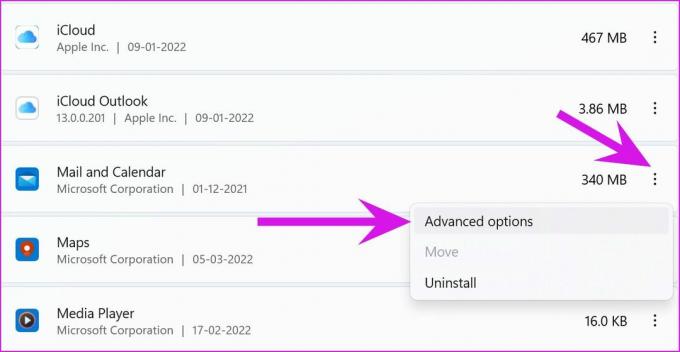
שלב 3: בחר אפשרויות מתקדמות ומתפריט ההרשאות של אפליקציות רקע, לחץ על תמיד.
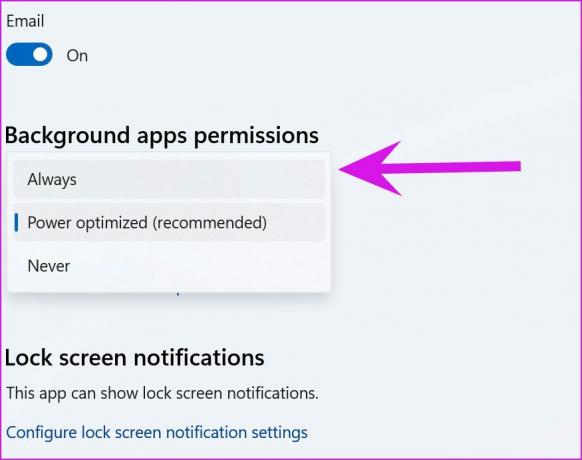
6. תיקון אפליקציית דואר ויומן
אם הדואר והיומן אינם פועלים כצפוי, Windows יכול לנסות לתקן אותם. נתוני האפליקציה לא יושפעו.
שלב 1: עבור אל הגדרות Windows ופתח את תפריט האפליקציות.
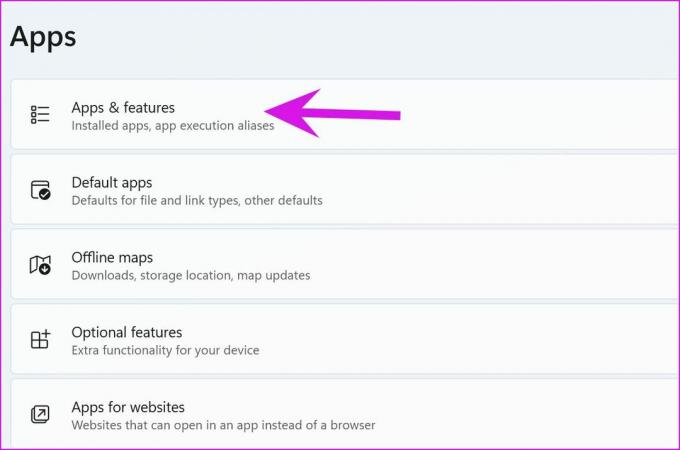
שלב 2: בחר אפליקציות ותכונות וגלול מטה אל תפריט הדואר. בחר אפשרויות מתקדמות.
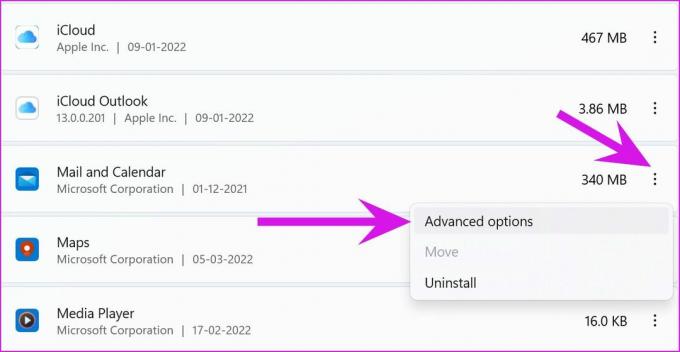
שלב 3: לחץ על תיקון תחת תפריט איפוס ואפשר ל-Windows לטפל בבעיה.
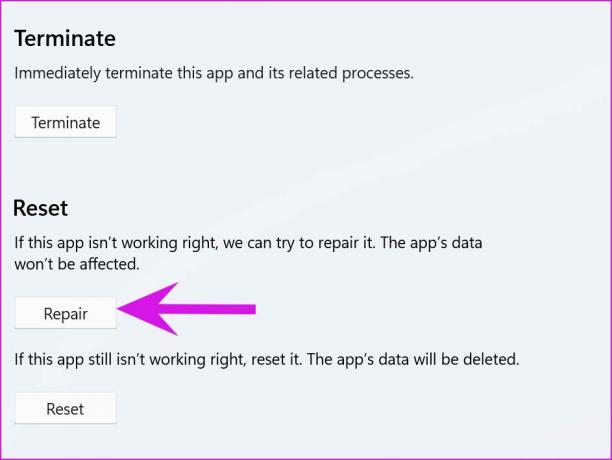
7. הסר קבצים פגומים
קבצים פגומים במחשב שלך עלולים להפריע ליישומי ברירת המחדל. Windows לא מצליח להפעיל את האפליקציה כאשר אתה לוחץ על סמל אפליקציית הדואר. תצטרך להשתמש ב- כלי אבטחה של Windows כדי להפעיל את הסריקה המלאה ולהסיר קבצים זדוניים כאלה.
שלב 1: הקש על מקש Windows וחפש את Windows Security.
שלב 2: לחץ על Enter ופתח את האפליקציה.
שלב 3: מהתפריט הגנה מפני וירוסים ואיומים, הפעל סריקה מהירה.
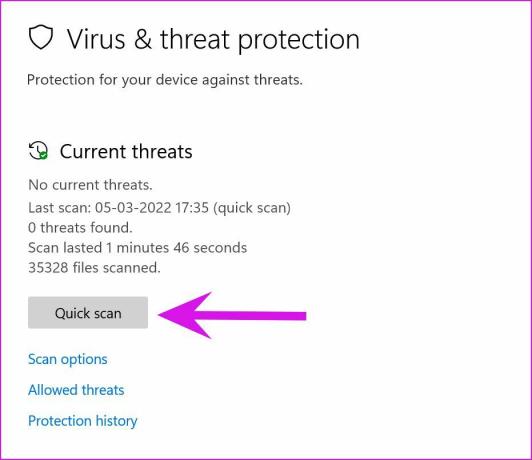
אתה יכול למזער את האפליקציה ולהמשיך בעבודה שלך.
8. עדכן דואר ויומן
שלא כמו macOS, אפליקציות ברירת המחדל אינן קשורות לעדכוני מערכת ההפעלה. Microsoft מפיצה את כל האפליקציות מאפליקציית Microsoft Store ב-Windows 11. אתה יכול ללכת לחנות ולהתקין את אפליקציית הדואר והיומן העדכנית ביותר.
פתח את Microsoft Store ועבור לתפריט הספרייה. בחר קבל עדכונים בחלק העליון והורד עדכוני אפליקציה ממתינים למחשב שלך.
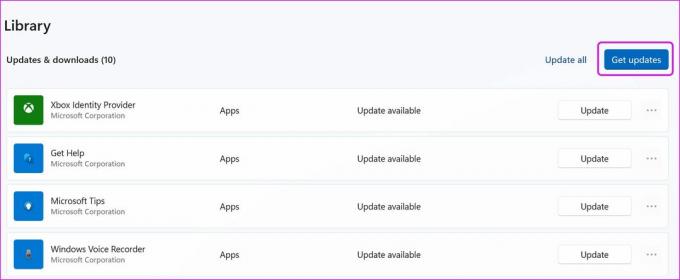
קבל חזרה דואר ויומן פונקציונליים במחשב
אם שינית את הסיסמה של Outlook או Gmail מהאינטרנט, עליך לעדכן אותה באפליקציית הדואר. האפליקציה תבקש אימות כאשר היא מסנכרנת מיילים חדשים מהשרת.
בעקבות עדכון Windows 11, אפליקציית הדואר והיומן קיבלה מספר עדכונים לשיפור יציבות האפליקציה. האפליקציה לא עובדת יכולה להוביל אותך להשתמש ב-Outlook או ב-Gmail באינטרנט כדי לנהל את תיבת הדואר הנכנס שלך, וזו לא חוויה אידיאלית בהשוואה לאפליקציה מקורית. הטריקים לעיל יעזרו לך לפתור את הבעיה. איזו שיטה עבדה עבורך? שתף את הממצאים שלך בקטע ההערות למטה.
עודכן לאחרונה ב-14 במרץ, 2022
המאמר לעיל עשוי להכיל קישורי שותפים שעוזרים לתמוך ב-Guiding Tech. עם זאת, זה לא משפיע על שלמות העריכה שלנו. התוכן נשאר חסר פניות ואותנטי.

נכתב על ידי
פרת' עבד בעבר ב-EOTO.tech כשסיקר חדשות טכנולוגיות. כרגע הוא מתמחה ב-Guiding Tech וכותב על השוואת אפליקציות, מדריכים, טיפים וטריקים לתוכנה וצולל עמוק לתוך פלטפורמות iOS, Android, macOS ו-Windows.


